Cum să permiteți înregistrarea utilizatorilor pe site-ul WordPress
Publicat: 2022-05-23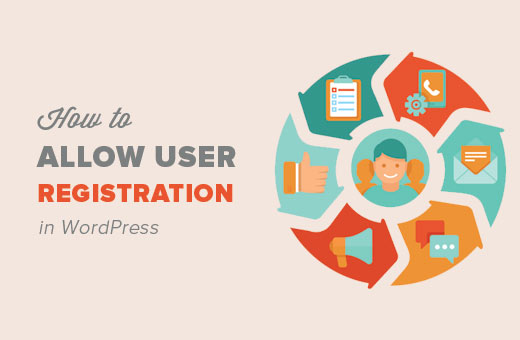
Cum să permiteți utilizatorilor să se înregistreze
WordPress vine cu o funcționalitate încorporată pentru a gestiona înregistrările utilizatorilor. În mod implicit, este dezactivat, dar îl puteți porni cu ușurință.
Mergeți la Setări » Pagina General din zona dvs. de administrare WordPress. Derulați în jos la secțiunea „Abonament” și bifați caseta de lângă opțiunea „ Oricine se poate înregistra” .

Apoi, trebuie să selectați rolul implicit de utilizator. Acesta este rolul de utilizator atribuit fiecărui utilizator nou care se înregistrează pe site-ul dvs. web.
Fiecare rol de utilizator în WordPress vine cu propriile permisiuni și capabilități. Rolul implicit de utilizator este abonat, pe care îl puteți schimba cu orice alt rol de utilizator disponibil. De exemplu, dacă doriți ca utilizatorii să scrie postări pe site-ul dvs., atunci puteți schimba rolul implicit de utilizator la Contributor sau Autor.
Important: Nu utilizați niciodată „Administrator” ca rol implicit de utilizator pentru înregistrările utilizatorilor.
Nu uitați să faceți clic pe butonul Salvare modificări pentru a vă stoca setările.
Acum site-ul dvs. WordPress este deschis pentru înregistrări de utilizatori.
Adăugarea linkurilor de conectare și înregistrare în WordPress
Acum le permiteți utilizatorilor să se înregistreze pe site-ul dvs. web și să se autentifice. Trebuie să anunțați utilizatorii că se pot înregistra și se pot autentifica pe site-ul dvs. adăugând linkuri către paginile de conectare și înregistrare.
Există mai multe moduri de a face asta.
Metoda 1: Adăugarea widgetului meta în bara laterală WordPress
Cel mai simplu mod de a adăuga un link de conectare este prin adăugarea widget-ului meta în bara laterală.
Accesați pagina Aspect » Widgeturi și adăugați widgetul „Meta” la o bară laterală.
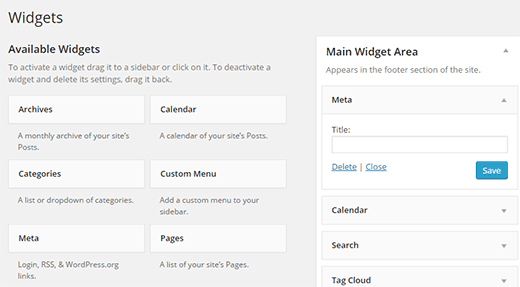
Acesta este modul în care linkul de conectare va apărea pe site-ul dvs.
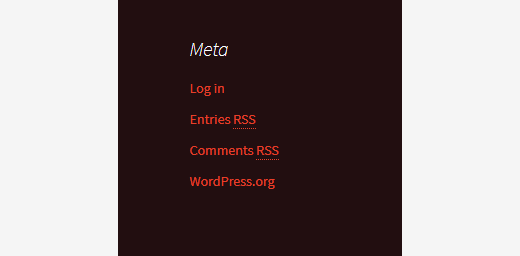
Metoda 2: Crearea paginilor de conectare personalizate
Problema cu prima metodă este că oferă utilizatorilor acces la zona de administrare a site-ului dvs. WordPress. Utilizarea propriilor pagini de conectare personalizate va permite utilizatorilor să se autentifice fără a accesa zona dvs. de administrare WordPress.
Iată cum să vă creați propria pagină personalizată de autentificare și înregistrare în WordPress.
Primul lucru pe care trebuie să-l faceți este să instalați și să activați pluginul WPForms. Pentru mai multe detalii, consultați ghidul nostru pas cu pas despre cum să instalați un plugin WordPress.
WPForms este un plugin premium pentru formulare WordPress. Veți avea nevoie de cel puțin licență pro pentru a accesa suplimentul de înregistrare a utilizatorului.
La activare, trebuie să vizitați pagina WPForms » Setări pentru a introduce cheia de licență. Puteți obține această cheie de licență din contul dvs. de pe site-ul web WPForms.
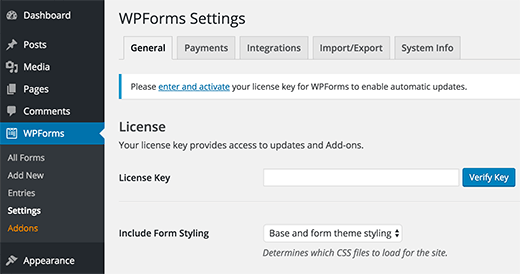
După verificare, trebuie să mergeți la pagina WPForms » Addons .
Derulați în jos până la „Supliment de înregistrare a utilizatorului” și faceți clic pe butonul Instalați supliment de lângă acesta.

WPForms va prelua și instala suplimentul. Va trebui să faceți clic pe butonul de activare pentru a începe să utilizați acest supliment.
Acum sunteți gata să creați formulare personalizate de înregistrare și autentificare folosind WPForms.
Crearea unui formular de înregistrare personalizat
Vizitați WPForms » Adăugați o pagină nouă . Aceasta va lansa generatorul de formulare WPForms.
Mai întâi trebuie să introduceți un nume de formular și apoi din secțiunea „Selectați un șablon” faceți clic pe șablonul „Formular de înregistrare a utilizatorului” .
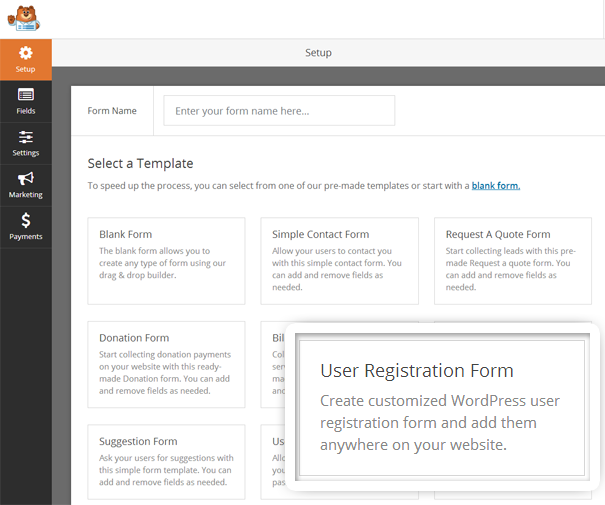
WPForms va crea un formular simplu de înregistrare a utilizatorului WordPress pentru dvs.
Puteți adăuga câmpuri noi din panoul din stânga și puteți personaliza ordinea câmpurilor existente folosind o interfață simplă de glisare și plasare.
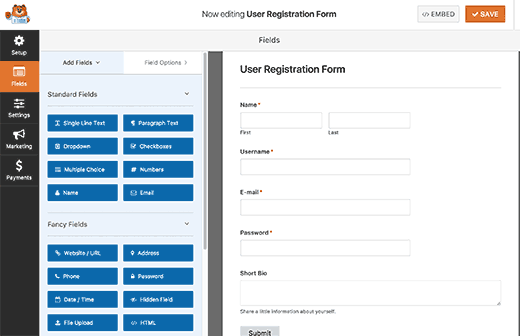
După ce ați terminat de adăugat câmpurile, faceți clic pe meniul „Setări” din stânga și apoi selectați fila „Înregistrare utilizator”.
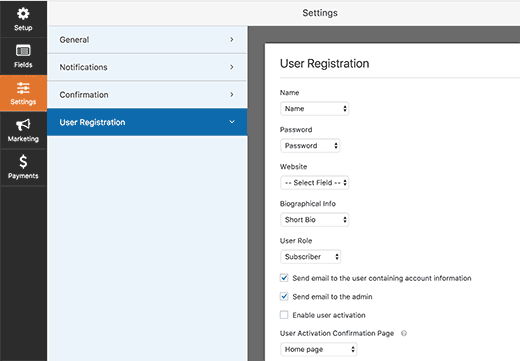
Aici puteți să mapați fiecare câmp, să selectați rolul utilizatorului, să activați notificările, să selectați pagina de confirmare și să activați activarea utilizatorului.

Funcția de activare a utilizatorului vă ajută să reduceți înregistrarea utilizatorilor spam în WordPress.
Dacă selectați metoda manuală, atunci toți utilizatorii trebuie să fie aprobați de un administrator înainte de a se putea conecta la site-ul dvs. Dacă selectați metoda de e-mail, atunci utilizatorul trebuie să facă clic pe un link de activare înainte de a se putea autentifica.
Puteți combina suplimentul de înregistrare a utilizatorului cu alte suplimente WPForms. Puteți utiliza suplimente de marketing prin e-mail WPForms, cum ar fi MailChimp și AWeber, precum și suplimente de plată precum Stripe.
Nu uitați să faceți clic pe butonul de salvare din colțul din dreapta sus al ecranului pentru a salva setările formularului.
Acum puteți ieși din generatorul de formulare făcând clic pe butonul de închidere.
Formularul dvs. de înregistrare a utilizatorului este gata pentru a fi adăugat pe site-ul dvs. WordPress.
Pur și simplu creați o nouă pagină WordPress sau editați o pagină existentă pe care doriți să o utilizați ca pagină de înregistrare.
Pe ecranul de editare a paginii, veți observa butonul „Adăugați formular”.
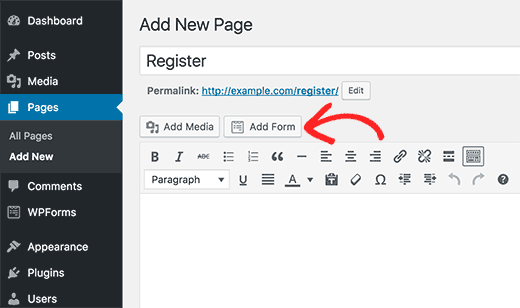
Făcând clic pe acesta, va apărea o fereastră pop-up în care puteți selecta formularul de înregistrare a utilizatorului pe care tocmai l-ați creat.

Faceți clic pe butonul „Adăugați formular” și veți observa că va apărea un cod scurt WPForms în editorul de postări.
Acum vă puteți salva sau publica pagina. Vizitați pagina într-o filă nouă de browser pentru a vedea pagina dvs. personalizată de înregistrare a utilizatorului în acțiune.
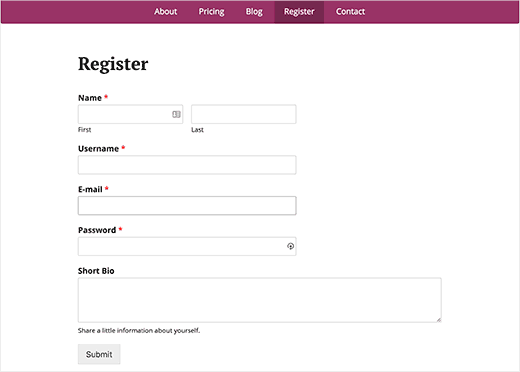
Crearea unui formular personalizat de conectare
Acum că pagina dvs. personalizată de înregistrare a utilizatorului este activă. Să adăugăm un formular personalizat de conectare pe site-ul tău WordPress.
Vizitați WPForms » Adăugați o pagină nouă . Aceasta va lansa interfața Form Builder a WPForms.
Trebuie să furnizați un nume pentru formularul de conectare personalizat și apoi să selectați „Formular de autentificare utilizator” ca șablon.

WPForms va crea acum un formular cu câmpurile de conectare.

Puteți adăuga câmpuri suplimentare la formular adăugându-le din panoul din stânga.
Apoi trebuie să faceți clic pe fila de setări și apoi pe fila „Confirmare”. Aici puteți defini ce să faceți după o conectare cu succes.
Puteți afișa utilizatorilor un mesaj, îi puteți redirecționa către pagina de la care au venit sau îi puteți redirecționa către orice altă pagină de pe site-ul dvs.
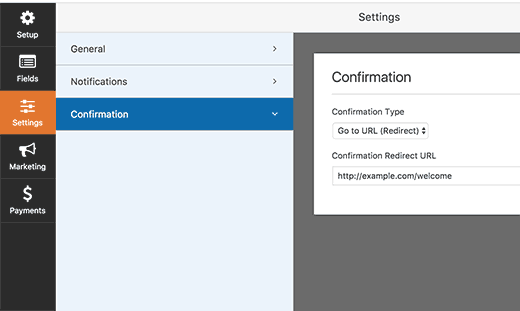
Faceți clic pe butonul Salvare din colțul din dreapta sus al ecranului pentru a stoca setările formularului.
Acum puteți ieși din interfața generatorului de formulare făcând clic pe butonul de închidere.
Formularul de conectare personalizat este gata pentru a fi adăugat pe site-ul dvs. WordPress.
Puteți adăuga formularul personalizat de conectare la o pagină creând o pagină nouă și apoi făcând clic pe butonul Adăugați formular.
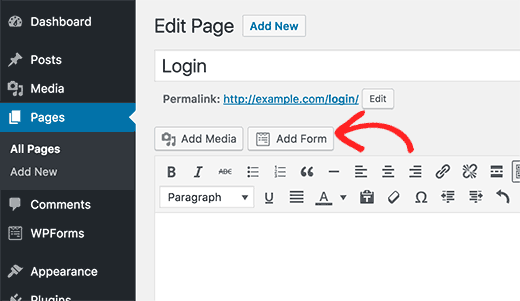
De asemenea, puteți adăuga formularul personalizat de conectare într-o bară laterală. Mergeți pur și simplu la pagina Aspect » Widgeturi și adăugați widget WPForms la o bară laterală.
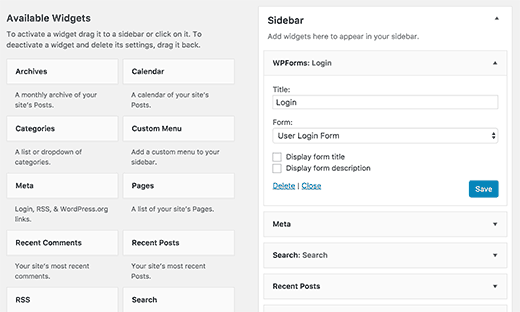
Selectați formularul de conectare personalizat pe care tocmai l-ați creat și apoi faceți clic pe butonul de salvare pentru a stoca setările widgetului.
Acum vă puteți vizita site-ul web pentru a vedea formularul personalizat de conectare în acțiune.
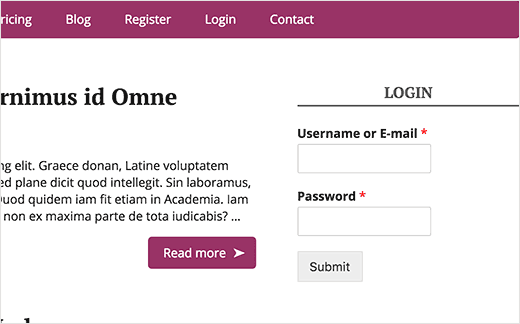
Gestionarea utilizatorilor în WordPress
Puteți vedea toți utilizatorii înregistrați pe site-ul dvs. făcând clic pe Utilizatori din administratorul WordPress. WordPress vă va afișa o listă de utilizatori cu numele lor de utilizator, numele, rolul și adresele de e-mail.

În calitate de administrator, puteți șterge orice utilizator oricând doriți.
De asemenea, puteți să editați profiluri de utilizatori, să le schimbați rolurile și chiar să le schimbați parolele.
Acest lucru vă oferă control deplin asupra a ceea ce utilizatorii pot sau nu pot face pe site-ul dvs. WordPress.
Asta e tot, sperăm că acest articol te-a ajutat să înveți cum să permiti înregistrarea utilizatorilor pe site-ul tău WordPress.
